【2025小貼士】如何添加 Spotify 不和諧
流行的聊天和視頻共享平台 Discord 無疑是遊戲玩家的社交程序。 Discord 包含一些有趣且令人興奮的功能。 例如,您可以創建屬於您的社區並談論電影、音樂和您感興趣的任何事物。因此,您可以與您的朋友和社區保持密切聯繫。
Discord 還包括與其他服務的出色集成,包括 YouTube、 Spotify,以及更多媒體應用程序。 Spotify作為最大的音樂流媒體提供商之一,已經吸引了數百萬人與朋友分享歌曲。 如果您同時擁有 Discord 和 Spotify 帳戶,如何 添加 Spotify 不和諧 並分享你的最愛? 想一邊玩遊戲一邊聽音樂嗎?
幸運的是,Discord 內置支持 Spotify 並且不需要安裝任何額外的軟件來激活這個基本的音樂聆聽功能。 我們將在這篇文章中解釋如何鏈接這兩個出色的應用程序,以便您最終能夠分享您的最愛 Spotify 在 Discord 上與您的朋友一起聽音樂。
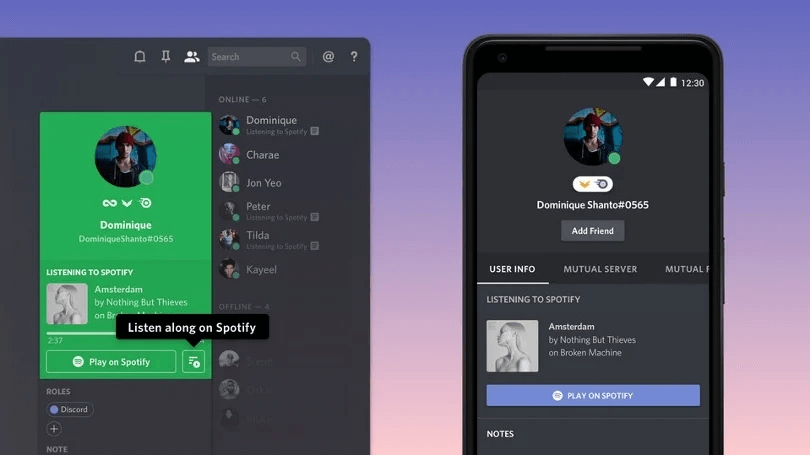
文章內容 第 1 部分。如何添加 Spotify 不和諧第 2 部分。 下載 Spotify 無需付費的歌曲並與 Discord 好友分享部分3。 概要
第 1 部分。如何添加 Spotify 不和諧
我想每個人都會喜歡在玩遊戲的同時聽好音樂。 實際上,用戶可以選擇與他們當前正在玩的遊戲的情緒相對應的歌曲。 參與遊戲會使您的心跳加快,而您嘗試聽的音樂則使比賽變得更好! 為了能夠連接您的 Spotify 到您的 Discord 帳戶非常適合在玩遊戲的同時聽音樂。
用戶不必擔心他們是否願意交流和添加 Spotify 在他們的智能手機或平板電腦小工具上不和諧。 在本文的這一部分中,我們將討論這兩種方式。
如何添加 Spotify 在桌面上不和諧 (Windows & Mac)
- 在您的計算機上打開 Discord 桌面應用程序,或登錄 Discord網站. 然後單擊用戶名旁邊界面底部的齒輪狀“用戶設置”按鈕。

- 您將在“用戶設置”下找到“連接”選項卡。 單擊它,“連接”菜單包含您當前連接到您的 Discord 帳戶的所有帳戶。 然後選擇 Spotify “連接您的帳戶”部分下的徽標。

- 一個新頁面將在您的瀏覽器中打開,您可以在其中登錄您的 Spotify 帳戶並授予 Discord 連接的權限。 要繼續添加 Spotify 對於 Discord,必須提供確認。 確認後, Spotify 然後會顯示在其中以及您附加到 Discord 的帳戶持有人列表中。
成功連接後 Spotify 到 Discord,您可以隨意播放歌曲。 邀請其他用戶收聽您正在收聽的內容的選項也將出現在聊天文本窗口左側的“+”按鈕菜單中。 但是你需要一個 Spotify 高級會員 讓這個共享功能發揮作用。
默認情況下,每次播放 Spotify 在您登錄 Discord 的同一桌面上,您的狀態將更改為“正在收聽 Spotify." 如果要切換狀態,請在“連接”選項卡中向下滾動,直到找到已連接 Spotify 帳戶。 有兩個滑塊:“在配置文件上顯示”和“顯示 Spotify 作為你的狀態”。
如何添加 Spotify 不和諧 移動設備
如果您更喜歡使用手機或平板電腦而不是台式機並想要添加 Spotify 到不和諧。 詳細說明也將在帖子的這一段中提供。
- 在您的移動設備上啟動 Discord。 點擊屏幕右下角的個人資料圖片。
- 從“用戶設置”列表中選擇“連接”。 在“連接”菜單中,單擊位於屏幕右上角的“添加”按鈕。
- 將出現一個新菜單並詢問您要連接到哪個帳戶。 選擇 Spotify 在您的顯示器上可用的應用程序中。 之後就可以開始連接了 Spotify 到不和諧。
- 登錄你的 Spotify 帳戶並授予 Discord 連接權限。

如果您是 Discord 用戶以及 Spotify 訂閱者,您可以添加 Spotify 在幾秒鐘內不和諧。 當你這樣做時,你基本上允許其他 Discord 用戶看到你正在收聽的內容 Spotify 登錄時。就像在桌面應用程序上一樣,您可以在“連接”菜單中將其刪除以更改狀態。
第 2 部分。 下載 Spotify 無需付費的歌曲並與 Discord 好友分享
在第 1 部分中,您有詳細的添加方法 Spotify 到 Discord 並與 Discord 朋友分享,但您仍可能面臨一些限制。 我們知道你有多愛 Spotify. 您現在可能正在使用它,播放您最喜歡的播客的最新一集,或者跟著您最喜歡的樂隊的新歌一起唱歌。
但你不能總是聽你想听的音樂 Spotify- 特別是如果您沒有高級帳戶。 例如,一些 Spotify 某些地區無法播放歌曲, Spotify 免費用戶將播放帶有廣告的歌曲, Spotify 由於 DRM 保護等原因,無法在本地下載播放列表。
但別擔心! 我們有一個簡單的解決方法——今天我們將向您展示如何使用第三方工具來下載 Spotify 無需付費的歌曲,並與 Discord 朋友分享。 如果你追求更多的自由來獲得廣闊的 Spotify 要添加之前的曲目 Spotify 對於 Discord,有一個名為 TunesFun Spotify Music Converter 這可以幫助你擺脫麻煩。
它是一個強大的音樂轉換器,可以 轉換 Spotify 歌曲到 MP3, WAV, M4A, AAC, FLAC, 和其他格式沒有任何質量損失。 TunesFun Spotify Music Converter 支援5倍速度的批量轉換,這意味著您可以一次添加多個歌曲檔案進行轉換,可以減少您在此過程中的等待時間!
Spotify 高級訂閱僅允許您在最多 3 台不同的設備上播放歌曲。 由於受 DRM 保護,您只能在 Spotify 應用。 謝謝 TunesFun Spotify Music Converter,現在您可以刪除 DRM 並轉換任何 Spotify 歌曲、專輯或播放列表和 享受 Spotify 離線.
從下載音樂 Spotify 可能很容易,但並不總是合法的。 如果您正在尋找一種合法的方式來下載歌曲或專輯 Spotify 無需支付 Premium,您就來對地方了。 就是這樣:
- 已經可以使用 TunesFun Spotify Music Converter 在桌上型電腦上,您必須先完成一些設定步驟。完成這些步驟後,繼續安裝並在完成後立即啟動軟體。

- 配置輸出選項。 您可以選擇應用程序提供的任何支持的文件類型。 為了便於在程序之後獲取轉換後的文檔,必須正確描述相同的生產路徑。

- 您可以通過點擊屏幕右下角的“全部轉換”圖標來開始轉換和 DRM 處理過程。 完成後,只需選擇“查看輸出文件”即可立即感知相同的無 DRM 但轉換的曲調!

現在您可以無限享受下載的 Spotify Discord 上的播放列表,如果你有添加 Spotify 已經不和諧了。 另外,如果您的朋友沒有 Spotify 流媒體音樂的帳戶,您還可以共享下載的 Spotify 通過不和諧音樂文件!
部分3。 概要
為什麼添加 Spotify 不和諧? 添加後,您可以同時收聽其他朋友的音樂,與您的朋友分享您正在聽的內容,甚至更多。 添加 Spotify 在台式機和移動設備上,不和諧都非常容易。 記得使用 TunesFun Spotify Music Converter 當你想享受 Spotify 離線音樂。
TunesFun Spotify Music Converter 是一個很好的方法來獲得 Spotify 歌曲無需支付高級會員費。 它運行良好並且具有用戶友好的界面。 它是一個簡單、直接且易於使用的音樂轉換器。 它完全免費使用,為什麼不試試呢?
發表評論